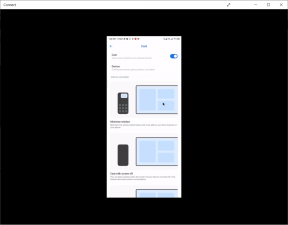Kako avtomatizirati snemanje klicev za določene Skype stike
Miscellanea / / December 02, 2021
Pred dnevi smo mnogi od nas praznovali valentinovo (samski med vami so verjetno praznovali dan svobode... ali pa je lahko dan depresije!). Na srečo, dotakni se lesa, je bilo to moje prvo valentinovo, ko sem dejansko imel valentinovo (ja, za povprečnega geek-a tako kot jaz, je to res velika stvar) Žalostni del zgodbe je, da je trenutno v načinu razmerja na dolge razdalje in mi uporaba Skype klici ostati v stiku. Valentinovo torej ni bilo nič drugače.

Edina razlika je bila v tem, da sem želel posneti pogovor tokrat, da ga lahko vedno znova poslušam in cenim (neumno, ne? ..počakaj, da si noro zaljubljen!). Za to sem uporabil Skype Auto Recorder.
Skype Auto Recorder, kot že ime pove, je orodje za Windows, ki lahko avtomatizirano snemanje vseh dohodnih in odhodnih klicev Skype za določene stike.
Oglejmo si, kako posneti klic s tem orodjem.
Korak 1: Prenesite Samodejni snemalnik Skype arhiv v vašem sistemu. Datoteka vsebuje nekaj knjižničnih datotek in izvedljivo datoteko. Ekstrahirajte vse datoteke
v mapi in zaženite .exe. Datoteka se bo zagnala in pomanjšala v opravilni vrstici, ki jo predstavlja siva ikona mikrofona.2. korak: Zdaj odprite Skype in kliknite kateri koli naključni stik, da odprete okno za klepet. Na vrhu boste videli rumen trak, ki vas bo pozval, da Skype Auto Recorderju omogočite dostop do podatkov Skype, nameščenih v vašem sistemu.

3. korak: Zdaj bomo konfigurirali orodje, preden začnemo snemati klic. Za konfiguracijo kliknite na ikono v opravilni vrstici da odprete okno z nastavitvami. Kliknite na možnost Samodejni zagon z operacijskim sistemom Windows če želite pogosto snemati svoje klice v Skypeu.

Ti lahko ustvarite ločene mape za različne stike kar je res neverjetna lastnost, če mene vprašate. Samo pomislite, če bi bile vse posnete datoteke shranjene v eni sami mapi, kakšen nered bi bil, če bi jih filtrirali. Dodate lahko tudi stike, za katere želite izpustiti snemanje. Obstaja možnost povečanja glasnosti pogovora med snemanjem, vendar mislim, da to sploh ni potrebno.
Program bo samodejno začne snemati klic takoj ko ste povezani s kontaktom, boste na orodju opazili ikono za snemanje rdeče barve. Ko prekinete klic, mp3 datoteko vašega pogovora bo shranjen na podlagi filtrov, ki ste jih ustvarili.

Zvočno datoteko lahko predvajate na privzetem medijskem predvajalniku.
Moja razsodba
Orodje je zelo enostavno, skoraj kot plug-and-play, ki ne le snema klic s kristalno jasnostjo, ampak ga tudi filtrira po kontaktih. Program podpira tiho snemanje in med snemanjem ne oddaja nobenega piska, ki bi lahko vznemiril druge v pogovoru. Orodje je v mojih testih delovalo precej gladko. Preizkusite in nam sporočite, kako vam je uspelo.
prek: Nasveti za zasvojenost zasluge za najvišjo sliko: Ryan